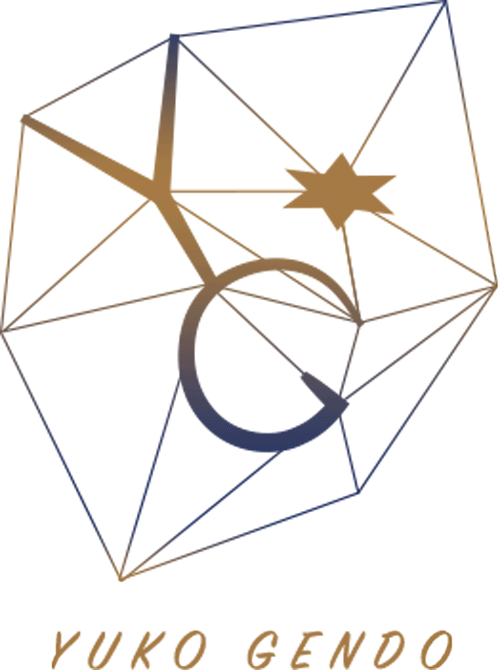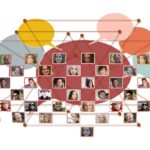テクノロジーは世界を近づける!?国際ワークショップを開きたいなら知っておくべき機能 4選
2021年5月25日
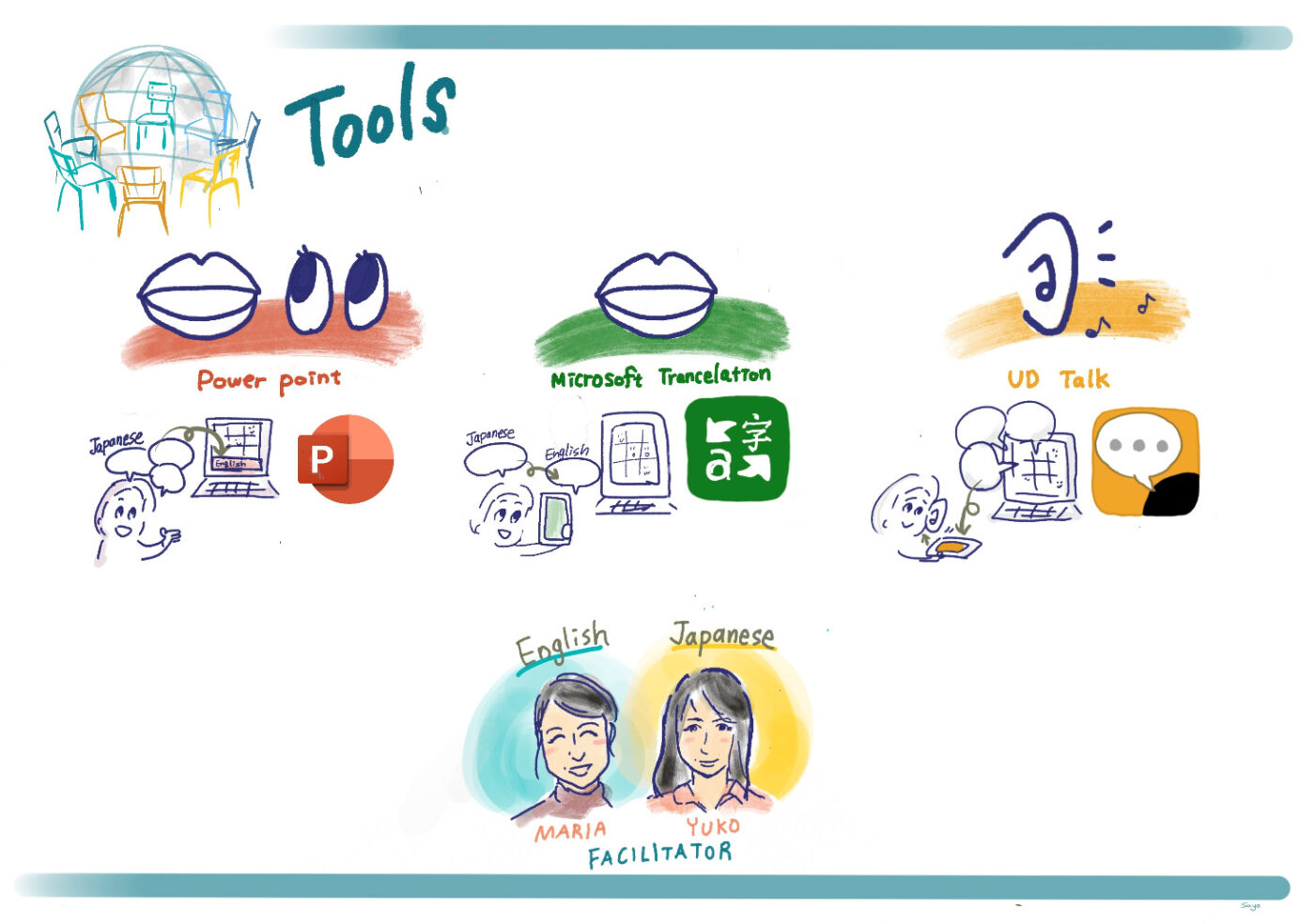
多国籍、他言語の場づくりをする機会がある方へ
オンラインこそインクルーシブな場づくりを
オンラインのワークショップの良さは、さまざまなテクノロジーの力を借りて、これまで一緒の場に参加できなかった人と出会い、つながることができる点にあると思っています。 いろんな人がそれぞれの現場で実践をされていると思うのですが、情報は発信者の元に集まると考えているので、私がここまで実践してみたことの中から良いと思ったものをいくつかご紹介させていただきます。 他言語、多国籍の方がいる場を主催する方向けの記事です。
セミナー、レクチャー形式などの「伝える」場合なら・・・zoom ウェビナー
zoomのウェビナー機能で多言語チャンネルを作ることができることは、多言語でカンファレンスやワークショップをする機会がある人は知っておいて損はないと思います。通訳できる人が必要ですが、例えば運営メンバーに日本語と英語で進められる人がいた場合、同時に話をして、参加者は「どちらの言語で聞きたいか?」を選択して、聞くことができます。
昨日に関しては、こちらの動画を見ると理解できるでしょう。(英語ですが、視覚的に理解できます)
ちなみにzoomのウェビナーというのはzoomの有償アカウントにプラスして支払うことで追加できる機能のこと。月額5400円です。(前提としてzoomミーティングの有償契約をしている必要があります)
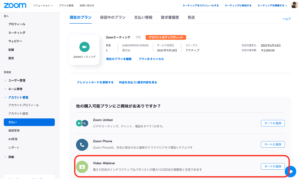
この契約をすると、
- 普段使っているzoomミーティングとは別のzoomウェビナーという機能を使うことができる(通訳を設定する機能がある)
- zoomミーティングでも通訳設定機能が付与される
の2点が可能になります。
繰り返しますが、zoomウェビナーとはzoomミーティングとは別のウェビナー専用の機能です。( zoomウェビナーについて知りたい方はこちらの動画 を見ると分かりやすいのでどうぞ ) この機能を追加購入すると、zoomウェビナー、zoomミーティング共に下記のように通訳者の設定を行う機能が付与されます。
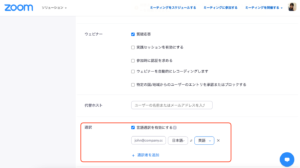
国際カンファレンスなどでは非常に助かる機能だと思います。また、日本語・英語話者が混じってワークショップを実施する時にもファシリテーター側に日本語話者・英語話者両方いれば、同時に説明し、それぞれの言語ごとにブレイクアウトルームに分かれる→全体共有する時には、後に紹介するPower pointのプレゼンテーション機能を使う、などすれば一緒にワークショップに参加することもできますね。
簡単なインストラクションなら・・・Power point presentation
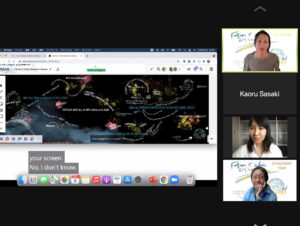
今年の Future of work 24hours という国際ワークショップで、日本語・英語のワークショップを行うためにファシリテーターのMariaと一緒に色々アプリを探したのですが、ワークショップのインストラクションには「パワーポイントのプレゼンテーション機能が最も使える」という結論になりました。
普通にパワーポイントを開いて、スライドショータブを開いて見ると一番右側に字幕の設定箇所があることがわかると思います。
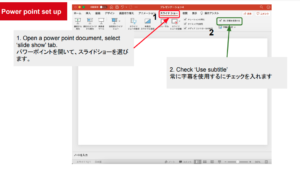
こちらに資料がありますので、詳しく知りたい方はどうぞ。
色々試したツール中では翻訳の精度も高い方に感じました。ちなみにこの機能は無料のPowerPoint Onlineでは使えず、ライセンスを購入したPowerPoint が必要な点にご注意ください。
話すことに不安があるなら・・・microsoft translator
microsoft translatorは、設定して「話す」と翻訳された音声が出るアプリです。( 私が「おはよう」とアプリに声をかけたら「good morning」という音声が流れる感じ ) アプリと言えばテキストで翻訳されるものが多い中、音声が流れるという点と設定のしやすさ、使いやすさで選びました。
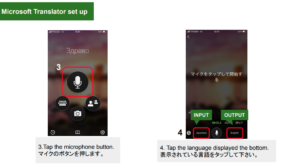
全く話せない人も簡単なことなら、割と正確に伝わりますし、話していても単語が思い浮かばない時などに日本語でアプリに向かって声を発すれば、英語で音声が流れるので、より伝えやすくなります。シンプルな操作性と、同じアプリ内にテキスト認識機能があり、英語のドキュメントを写メしたら翻訳表示される機能もついているという利便性が強みのアプリ。
設定も直感的にできますが、詳細を知りたい方はこちらの資料をどうぞ。
相手の会話を翻訳して字幕表示したいなら・・・UDトーク
音声認識をしてそれを文字化してくれるアプリです。翻訳機能もついているので、予め設定しておくことで英語の音声を認識し、日本語の字幕を表示させることができます。 英語話者の人同士で話をしており、その翻訳を手元で見ながらどんな話がされているかを把握したいときに最適。
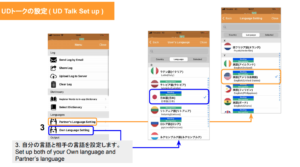
Power point とは違って、手元で見ることができるのと、文字化した内容が携帯の中で残るので、前後の文脈を覚えておきたいときなどにも役立ちます。セットアップの方法はこちらの資料をご覧ください。また、この資料は手元で翻訳を見るときの設定方法なのですが、zoomで翻訳された文字を表示させることもできます。
こちらも試してみたのですが、1人が日本語で話し、英語字幕を表示、相手が英語を話し、日本語字幕を表示させるということもできました。 他言語でパネルディスカッションを実施する時にも役立つかもしれません。
小さな「新しい」を積み重ねる
こういったテクノロジーの進歩は凄まじくて、半年前の情報がもう古くなったりしています。最近ではついにYouconnect のように言語フリー空間のようなサービスも始まりました。「新しいサービスを試してみる」という小さなトライを積み重ねることが、私たちのコミュニケーション、つながりを大きく変化させていくなっていくでしょう。
オンラインの場づくりはテクノロジーを組み合わせることで、より楽しく、幅広い人と出会うことができることに面白さを感じています。もっとこういう実践が増えたらいいなと思っていますし、私自身もこの分野は切り開いていけるように頑張りたい。
多言語・多文化の場づくりは私にとって最も自分の中心、願いに近いライフワークです。多国籍でのオンラインカンファレンスやワークショップを実施したい方はぜひご相談ください。